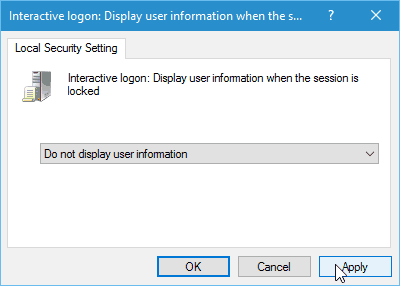Windows 10 Oturum Açma Ekranından Adınızı, Fotoğrafınızı ve E-postanızı Gizleyin
Microsoft, Windows 10 / / March 19, 2020
Windows 10 kullanıcısıysanız oturum açma ekranının kullanıcı adınızı, hesap fotoğrafınızı ve e-posta adresinizi gösterdiğini bilirsiniz. Daha iyi güvenlik için onu nasıl gizleyeceğiniz aşağıda açıklanmıştır.
Windows 10 kullanıcısıysanız oturum açma ekranının kullanıcı adınızı, hesap fotoğrafınızı ve e-posta adresinizi gösterdiğini bilirsiniz. İster Microsoft hesabı kullanıyor olun ister yerel hesap oluşturdugörüntülenen bilgiler, sisteminize giriş yapmayı kolaylaştırır.
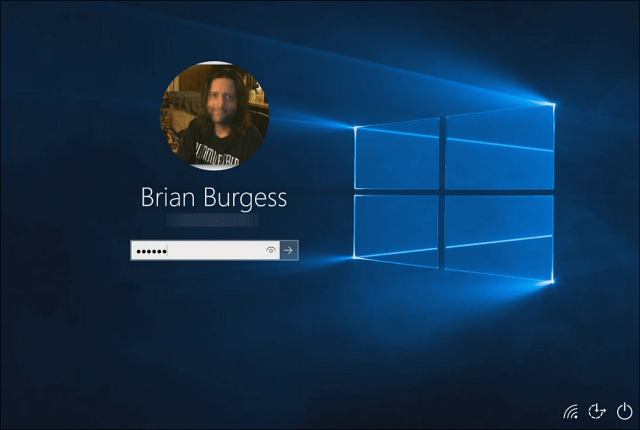
Windows 10'da oturum açma ekranına ulaştığınızda, fotoğrafınız, e-postanız ve adınız üzerinde görünür.
Ancak, özellikle paylaşılan bilgisayarlarda daha güvenli bir sistem istiyorsanız, yapabileceğiniz bir şey bu verileri gizlemektir. Bu verilerin gizlenmesi, başka bir kişinin verilerinize erişmesini zorlaştırır. Şu anda, Windows 10'un yerel ayarlarında bunu yapmanın bir yolu yoktur. Ancak, Grup İlkesi'ni kullanarak verileri gizleyebilirsiniz. Windows 10 Pro veya bir kayıt defteri kesmek Ev sürümü.
Windows 10 Pro veya Enterprise'da Grup İlkesi kullanma
Grup İlkesini başlatın ve Bilgisayar Yapılandırması> Windows Ayarları> Güvenlik Ayarları> Yerel İlkeler> Güvenlik Seçenekleri. Ardından üzerine çift tıklayın Etkileşimli Oturum Açma: Oturum kilitliyken kullanıcı bilgilerini görüntüleme.
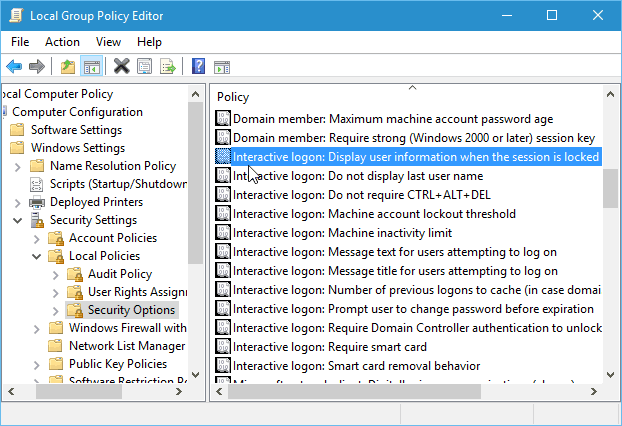
Ardından Yerel Güvenlik Ayarı sekmesi altında açılır menüyü Kullanıcı bilgilerini görüntüleme ve Uygula'yı tıklayın.
Ardından, aynı bölümde, Etkileşimli oturum açma: Son kullanıcı adını görüntüleme. Ardından Yerel Güvenlik Ayarı sekmesi altında Etkin olarak ayarlayın ve Uygula'yı tıklayın.
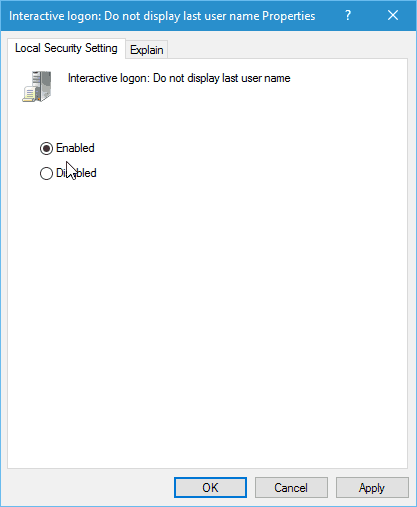
Giriş Ekranından Kullanıcı Adını ve E-postayı Gizleme Windows 10
Grup İlkesi Windows'un Ana Sayfa sürümlerinde kullanılamaz, ancak bunu yine de bir kayıt defteri saldırısıyla yapabilirsiniz.
Önemli! Kayıt defterinde ince ayar yapmak kalp zayıflığı için değildir. Yanlış bir şey yaparsanız, bilgisayarınızı bozabilir ve kararsız hale getirebilirsiniz. Kayıt defterinde herhangi bir değişiklik yapmadan önce, yedekle veya daha kullanıcı dostu bir şey için bir geri yükleme noktası oluştur ilk.
Başlat düğmesine tıklayın ve yazın:regedit ve Enter tuşuna basın veya arama sonuçlarından kayıt defteri düzenleyicisini seçin.
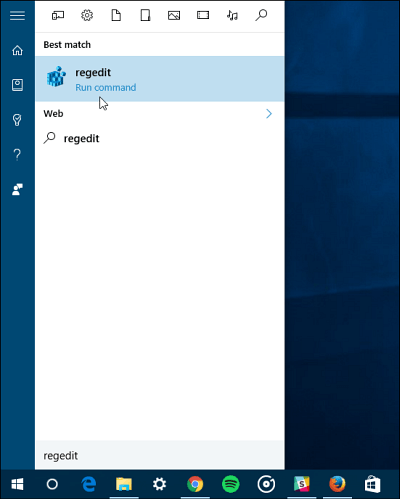
Şimdi HKEY_LOCAL_MACHINE \ SOFTWARE \ Microsoft \ Windows \ CurrentVersion \ Politikalar \ System. Ardından, DontDisplayLastUserName girin ve değeri 0'dan 1'e değiştirin ve Tamam'a tıklayın.
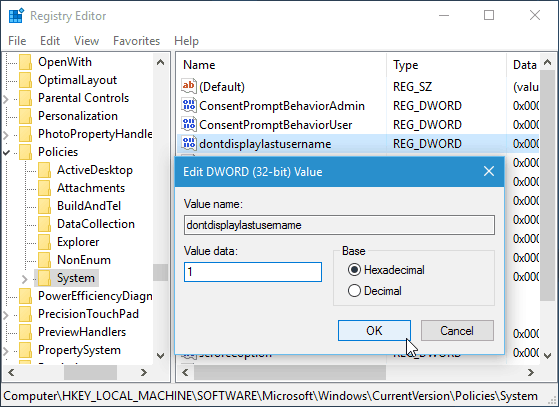
Ardından, sağ panelde yeni bir DWORD 32 bit değeri oluşturun ve ona ad verin DontDisplayLockedUserID ve değer verisini 3 yapın.
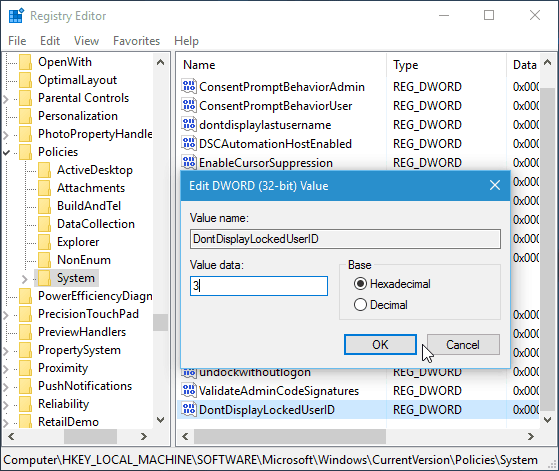
Kayıt Defteri Düzenleyicisi'nden çıktıktan sonra bilgisayarınızı yeniden başlatın. Artık fotoğrafınızı, e-postanızı ve adınızı oturum açma ekranında görmek yerine, fotoğrafınızın artık genel bir logo olduğunu göreceksiniz. Adınızın yerini “PC'nin kilidini aç” almıştır ve e-posta adresinizi ve ardından parolanızı girmeniz gerekecektir.
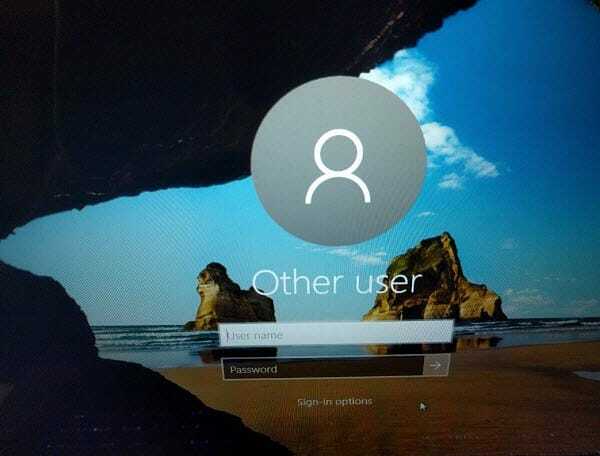
Ayrıca, bilgisayarınıza başka kullanıcılar ekledi, bu hesaplar artık sol alt köşede gösterilmeyecek
Ya. Her kişinin ilgili hesaplarına manuel olarak giriş yapması gerekir.